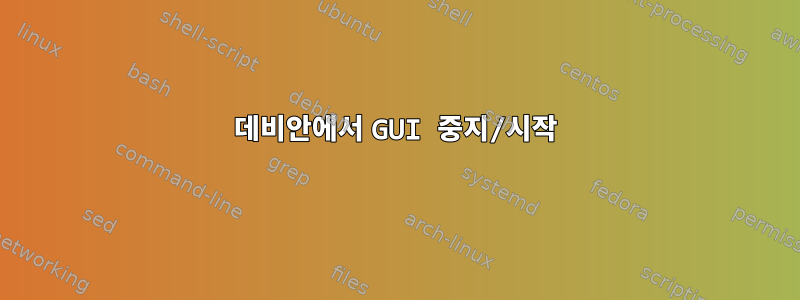
GUI 없이 데비안을 시작한 다음 원하는 프로그램을 시작하는 명령을 입력하고 싶습니다(내 로컬 컴퓨터에 위치),예를 들어
$ chromium-browser &
LAN의 다른 컴퓨터에 연결할 때 비슷한 작업을 수행했습니다. ssh예를 들어 .NET에서 csv 데이터를 시각화해야 하는 경우 soffice현재 gnome 데스크탑과 Debian 7이 설치되어 있습니다.
나는 가지고있다데비안 시작 시 GUI를 비활성화하는 방법에 대한 지침을 찾았습니다., 하지만 그렇게 하면 웹 브라우저를 사용할 수 없게 될 것이라는 두려움 때문에 시도하기를 꺼려합니다(막히면 브라우저를 사용하는 데 도움을 받아야 합니다).
ctrl+alt+f1예를 들어 다른 터미널 중 하나에서 GUI 실행을 일시적으로 테스트하고 문제가 있는지 확인할 수 있는지 궁금합니다 . 이것이 작동할까요? GUI 없이 시작할 때 GUI를 시작하는 것과 동일합니까?
이것이 작동한다면 누군가 다음에 대한 완전한 설명을 제공해 주실 수 있습니까?
f1GUI 프로그램을 실행할 수 있도록 터미널에서 GUI를 활성화합니다 (전체 데스크탑 인터페이스를 표시하지 않고).- 시작 시 데스크탑 인터페이스 GUI 닫기
분명히 GUI 프로그램을 로드하려면 X11을 실행해야 합니다. 괜찮습니다. 하지만 텍스트 모드로 부팅한 다음 필요에 따라 GUI 프로그램을 실행하고 싶습니다.
우분투 12.04 가상박스 가상머신에서 몇 가지 테스트를 하고 있습니다(데비안 7과 크게 다르지 않길 바라요?)...
$ ps aux | grep gdm
# *blank*
$ ps aux | grep kdm
# *blank*
$ ps aux | grep lightdm
root 1225 0.0 0.0 270664 3500 ? Ssl 12:43 0:00 lightdm
root 1234 1.9 2.2 236564 112276 tty7 Ss+ 12:43 0:01 /usr/bin/X :0 -auth /var/run/lightdm/root/:0 -nolisten tcp vt7 -novtswitch -background none
root 1382 0.0 0.0 156772 3572 ? Sl 12:43 0:00 lightdm --session-child 12 19
$ sudo update-rc.d lightdm disable
update-rc.d: warning: /etc/init.d/lightdm missing LSB information
update-rc.d: see <http://wiki.debian.org/LSBInitScripts>
Disabling system startup links for /etc/init.d/lightdm ...
Removing any system startup links for /etc/init.d/lightdm ...
/etc/rc0.d/K20lightdm
/etc/rc1.d/K20lightdm
/etc/rc2.d/K80lightdm
/etc/rc3.d/K80lightdm
/etc/rc4.d/K80lightdm
/etc/rc5.d/K80lightdm
/etc/rc6.d/K20lightdm
Adding system startup for /etc/init.d/lightdm ...
/etc/rc0.d/K20lightdm -> ../init.d/lightdm
/etc/rc1.d/K20lightdm -> ../init.d/lightdm
/etc/rc6.d/K20lightdm -> ../init.d/lightdm
/etc/rc2.d/K80lightdm -> ../init.d/lightdm
/etc/rc3.d/K80lightdm -> ../init.d/lightdm
/etc/rc4.d/K80lightdm -> ../init.d/lightdm
/etc/rc5.d/K80lightdm -> ../init.d/lightdm
$ sudo shutdown -r 0
재부팅 후 GUI가 백업되어 실행되었습니다! 따라서 이것은 분명히 원하는 효과를 얻지 못했습니다. 하지만:
$ sudo /etc/init.d/lightdm stop
GUI를 종료합니다. tty2로 이동하고(누르기 ctrl+alt+f2) Firefox를 열어 보십시오.
$ firefox &
Error: no display specified
따라서 디스플레이를 지정해 보십시오.
$ export DISPLAY='0.0'
$ firefox &
Error: cannot open display: 0.0
이제 나는 막혔습니다. ctrl+alt+f7tty2에 다음을 입력하면 GUI를 다시 열 수 있습니다 .
$ sudo /etc/init.d/lightdm start
그러나 그것은 내가 원하는 것이 아닙니다. 시계나 메뉴 표시줄 등 다른 데스크톱 항목을 표시하지 않고도 Firefox를 실행할 수 있기를 원합니다.
뭔가 시도해 보세요미역취 속의 일종' 답변
$ sudo /etc/init.d/lightdm stop
$ echo "#!/bin/bash" > ~/.xinitrc
$ echo "exec firefox" >> ~/.xinitrc
$ xinit
이게 바로 내가 원하는 거야:)
답변1
xdm/kdm/gdm/whatever-dm-you-have를 비활성화하는 지침이 정확합니다. 이렇게 하지 않으면 그래픽 로그인(예: dm = 디스플레이 관리자)으로 부팅한 다음 X를 종료할 때마다(이것은 ctrl-alt-backspace먼저 애플리케이션을 닫고 시도하는 것처럼 간단해야 합니다) DM은 다른 A를 다시 생성합니다. GUI 종료를 불가능하게 만드는 그래픽 로그인입니다.
/etc/rc[N].d데비안의 또 다른 가능성은 dm을 시작하지 않고 런레벨을 확인 하고 initdefault이를 /etc/inittab. 나는 수정되지 않은 데비안 시스템을 가지고 있지 않기 때문에 어느 시스템이 될지는 말할 수 없습니다. 아마도 2일 것입니다. 0, 1, 6을 선택하지 마세요.
dm을 비활성화하면 로그인 콘솔로 부팅됩니다. 여기에서 다음 명령을 사용하여 startxX를 시작할 수 있습니다. 여기에는 기본 DE가 포함되어 있습니다. gnome을 사용해 왔다면 아마도 이것이 그럴 것입니다. ~/.xinitrc기본값 대신 실행될 쉘 스크립트를 생성할 수도 있습니다 . 일반적으로 말하면 다음과 같이 매우 작을 수 있습니다.
#!/bin/sh
exec gnome-session
Gnome을 시작해야 합니다. (제 생각에는 Gnome 시스템도 없습니다.)
X 없이는 GUI 응용 프로그램을 실행할 수 없습니다. 귀하가 이를 이해하고 있는지 여부가 귀하의 게시물에서 명확하지 않습니다. GUI 프로그램은 실제로고객Xorg 필요섬기는 사람일하다. 줄을 응용 프로그램 이름으로 대체하여 베어 X 및 특정 응용 프로그램을 DE 또는 WM 없이 실행할 수 있지만 exec gnome-session다른 것은 실행할 수 없으며 응용 프로그램을 닫으면 다음과 같은 빈 화면이 표시됩니다. 그 안에 떠있는 커서.
이 중 어느 것도 위험하지 않으며 원하는 경우 DM을 쉽게 다시 활성화할 수 있습니다.
답변2
시작 시 GUI를 닫습니다.
update-rc.d gdm3 disable # if you using gdm3
update-rc.d kdm disable #if you using kdm
그러나 둘 다 있는 경우 두 명령을 모두 실행하십시오.
시작 시 그래픽 모드를 비활성화하려면 ubuntu OS:
echo "manual" | tee -a /etc/init/lightdm.override
로 ubuntu사용 Upsatrt하고 호출하기 때문 입니다 .lightdmupstart service
UNIX 세계에는 3가지 그래픽 환경 계층이 있습니다.
- X #키보드, 마우스 및 일부 드라이버 지원
- 창 관리자 #핸들 데코레이터, 승리 타이틀 등
- 디스플레이 관리자 # 창 간의 통신을 생성합니다.
gdm3 또는 kdm을 실행하면 3개의 레이어가 실행됩니다.
네트워크에서 그래픽 프로그램을 실행하려면 레이어 1:X만 필요합니다.
export DISPLAY=YOUR_DEST_IP:0.0
그런 다음 프로그램을 실행하십시오.


